Sobre l'espai en el teu iPad
Quant espai queda en el teu dispositiu iOS? Descobreix les diferències entre l'emmagatzematge en el teu dispositiu i en el núvol iCloud i Drive
Descobreix com esborrar l'historial, les galetes i la memòria cau des de Configuració
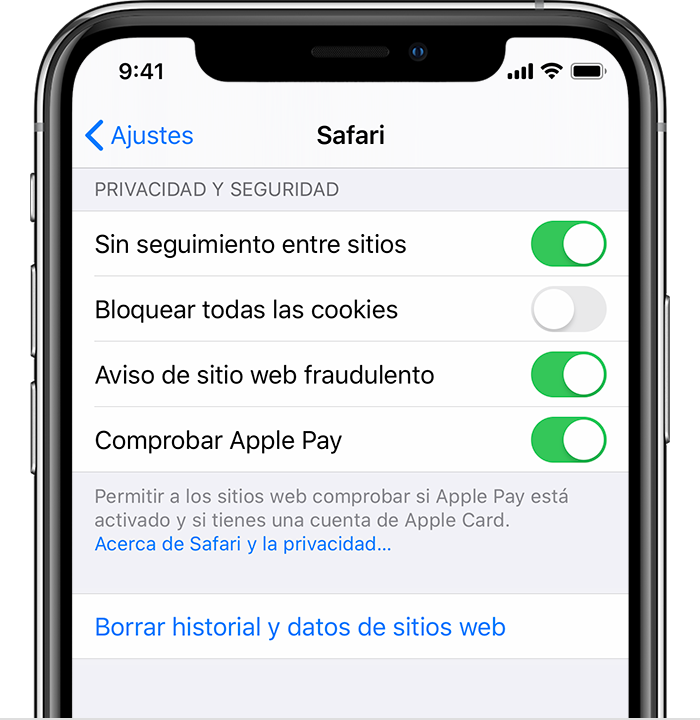
Segueix aquests passos per eliminar la informació del teu dispositiu:
Cal tenir l'iPad actualitzat.Si apareix un missatge en el qual s'indica que hi ha una actualització disponible, prem Instal·lar ara
Amb iOS 12 o versions posteriors o amb iPadOS, No es recomana que el dispositiu s'actualitzi automàticament ja que amb poc espai, l'iPad es pot quedar col·lapsat. Per desactivar les actualitzacions automàtiques, has d'anar a Configuració > General > Actualització de programari i, a continuació, prem Actualitzacions automàtiques: NO
Però això no vol dir que no s'actualitzi l'iPad. És molt recomanable tenir l'iPad actualitzat. Però l'actualitzarem quan tinguem prou espai i ho decidim nosaltres.
Que fer si l'Ipad no s'actualitza
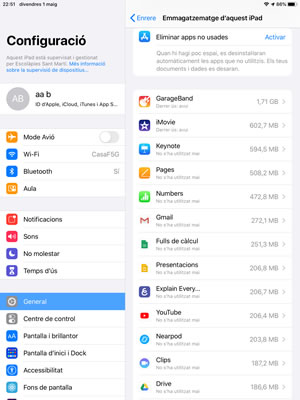
Com eliminar apps en l'iPhone, l'iPad
Segueix aquests passos per veure l'espai que ocupa realment una app. D'aquesta manera podràs decidir eliminar apps que no utilitzis del teu dispositiu:
Per veure l'espai ocupat i esborrar una app:
Has d'anar a Ajustos > General > Emmagatzematge d'aquest iPad. Hauràs d'esperar uns segons a què es carregui la llista. Les apps s'ordenaran de la que ocupi més espai a la que ocupi menys espai
Si piques a sobre d'una app, veus dos valors i dos botons:
Utilitza el botó Eliminar l'app per eliminar l'app definitivament i alliberar tot l'espai de l'app
Utilitza el botó Desinstal·lar l'app en cas que aquesta app funcioni incorrectament i la vulguis reinstal·lar un altre cop i recuperar les a dades de l'app
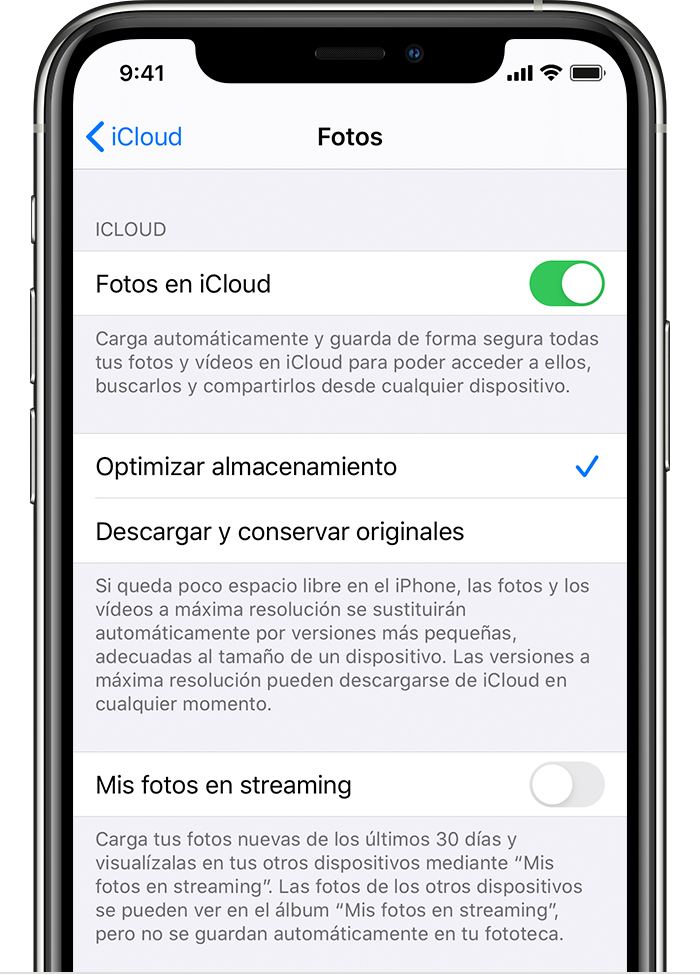
Les fotos i els vídeos ocupen espai en la capacitat d'emmagatzematge del teu dispositiu. I pot omplir-se ràpidament. Pots alliberar espai gestionant l'emmagatzematge de les teves fotos i vídeos. Primer repassarem com està configurat Fotos a iCloud ![]() per ocupar el mínim espai possible a l'iPad.
per ocupar el mínim espai possible a l'iPad.
Prem Configuració > [el teu AppleId] > iCloud > Fotos.
Selecciona Optimitzar emmagatzematge de l'iPhone per estalviar espai en el teu iPad.
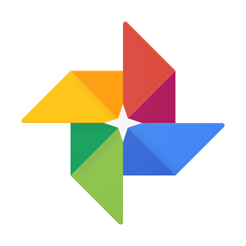
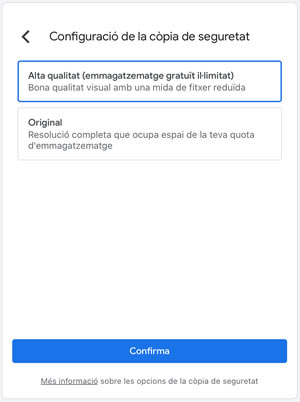 Google Fotos ens permet emmagatzemar infinites imatges en una qualitat alta i 1080p per a vídeos. D'altra banda, ens ofereix 15GB d'emmagatzematge per a fotos de qualitat completa. Comencem:
Google Fotos ens permet emmagatzemar infinites imatges en una qualitat alta i 1080p per a vídeos. D'altra banda, ens ofereix 15GB d'emmagatzematge per a fotos de qualitat completa. Comencem:
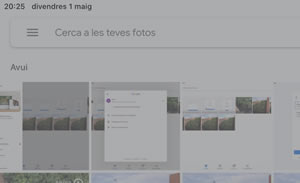 Amb l'APP Google Fotos oberta, pica al teu usuari de la part superior dreta > al menú desplegable veuràs l'opció > Allibera espai
Amb l'APP Google Fotos oberta, pica al teu usuari de la part superior dreta > al menú desplegable veuràs l'opció > Allibera espaiEls projectes d'iMovie poden ser realment grans, ho has pogut comprovar a l'apartat desinstal·lar aplicacions.
Per estalviar espai a l'iPad, pots moure o eliminar la biblioteca d'iMovie
Per eliminar un projecte que ja no vulguis: obre l'app ![]() . A la biblioteca d'iMovie, tens projectes que no necessitaràs editar més, podries eliminar aquests projectes per alliberar espai
. A la biblioteca d'iMovie, tens projectes que no necessitaràs editar més, podries eliminar aquests projectes per alliberar espai
Si vols guardar la pel·lícula iMovie sense que ocupi espai en l'iPad. pots guardar-la al núvol ![]() : Des de la mateixa app obres el projecte > compartir
: Des de la mateixa app obres el projecte > compartir ![]() , anant a opcions pots fer dues coses: guardar la pel·lícula o guardar el projecte per acabar-lo d'editar posteriorment
, anant a opcions pots fer dues coses: guardar la pel·lícula o guardar el projecte per acabar-lo d'editar posteriorment
Per guardar la pel·lícula: > Desar a l'app arxius ![]() i escollir on guardar-la: entre iCloud
i escollir on guardar-la: entre iCloud ![]() , Drive
, Drive ![]() o iPad.
o iPad.
Per guardar el projecte: > esportar projecte > Desar a l'app arxius ![]() escollir on guardar la pel·lícula escollir entre iCloud, Drive o l'iPad.
escollir on guardar la pel·lícula escollir entre iCloud, Drive o l'iPad.
Per confirmar que els projectes no ocupen espai a l'ipad has d'anar a l'app arxius, ho comproves i si és necessari esborres els projectes exportats al núvol
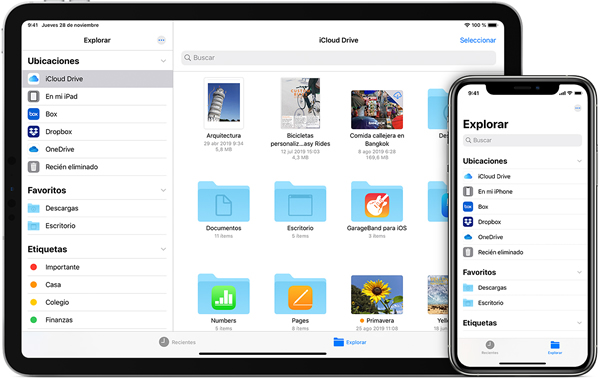 Utilitzar l'app Arxius de l'iPad
Utilitzar l'app Arxius de l'iPad
Consulta i gestiona els teus arxius des de l'iPad. Amb l'app Arxius, podràs fer cerques d'una manera més fàcil
Traslladar arxius a l'iCloud Drive
També pots mantenir pressionat un arxiu, triar Traslladar i seleccionar en quina carpeta vols copiar-lo.
C/ Joan de Peguera, 42, 08026 - BARCELONA